Der Smart Publisher ist ein komfortabler Report-Generator. Er exportiert ausgewählte Codierungen in einen gelayouteten Bericht als Word-Dokument mit Titelseite und Inhaltsverzeichnis. Die Struktur des Berichts ergibt sich direkt aus dem Codesystem:
- Jeder Code der ersten Ebene erhält ein eigenes Kapitel.
- Alle Subcodes eines Codes werden zu Unterkapiteln.
- Inhalt jedes (Unter-)Kapitels sind die mit diesem Code codierten Segmente.
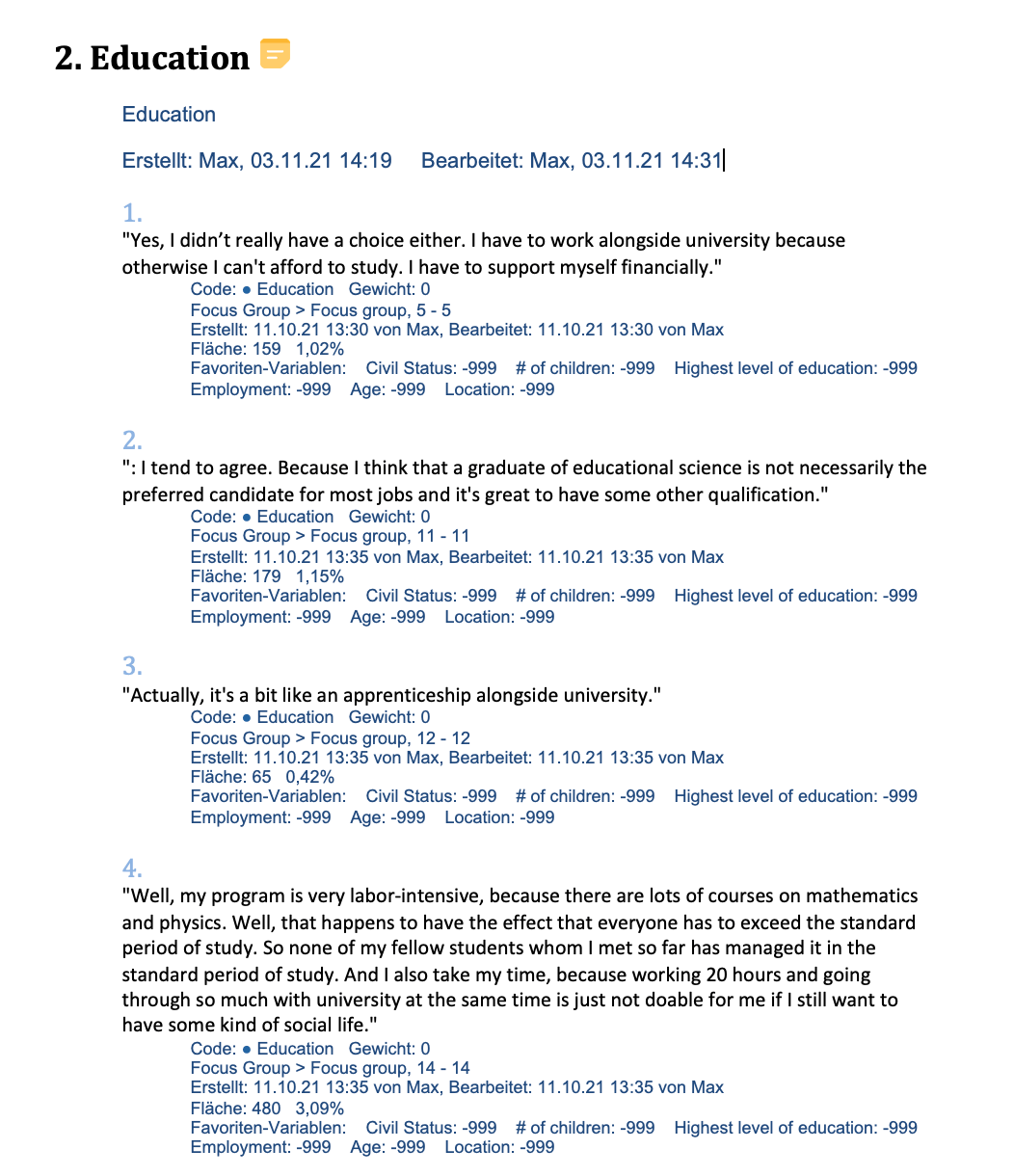
Aufruf des Smart Publishers
Den Smart Publisher können Sie über das Menüband starten: Reports > Smart Publisher.
Nach dem Aufruf erscheint ein Dialogfeld, in dem Sie auswählen können, welche Codes in den Bericht aufgenommen werden sollen. Sie können zudem auswählen, dass nur Codierungen aus aktivierten Dokumenten berücksichtigt werden, die Code-Memos im Report einschließen und Codes ohne Codierungen ausschließen.
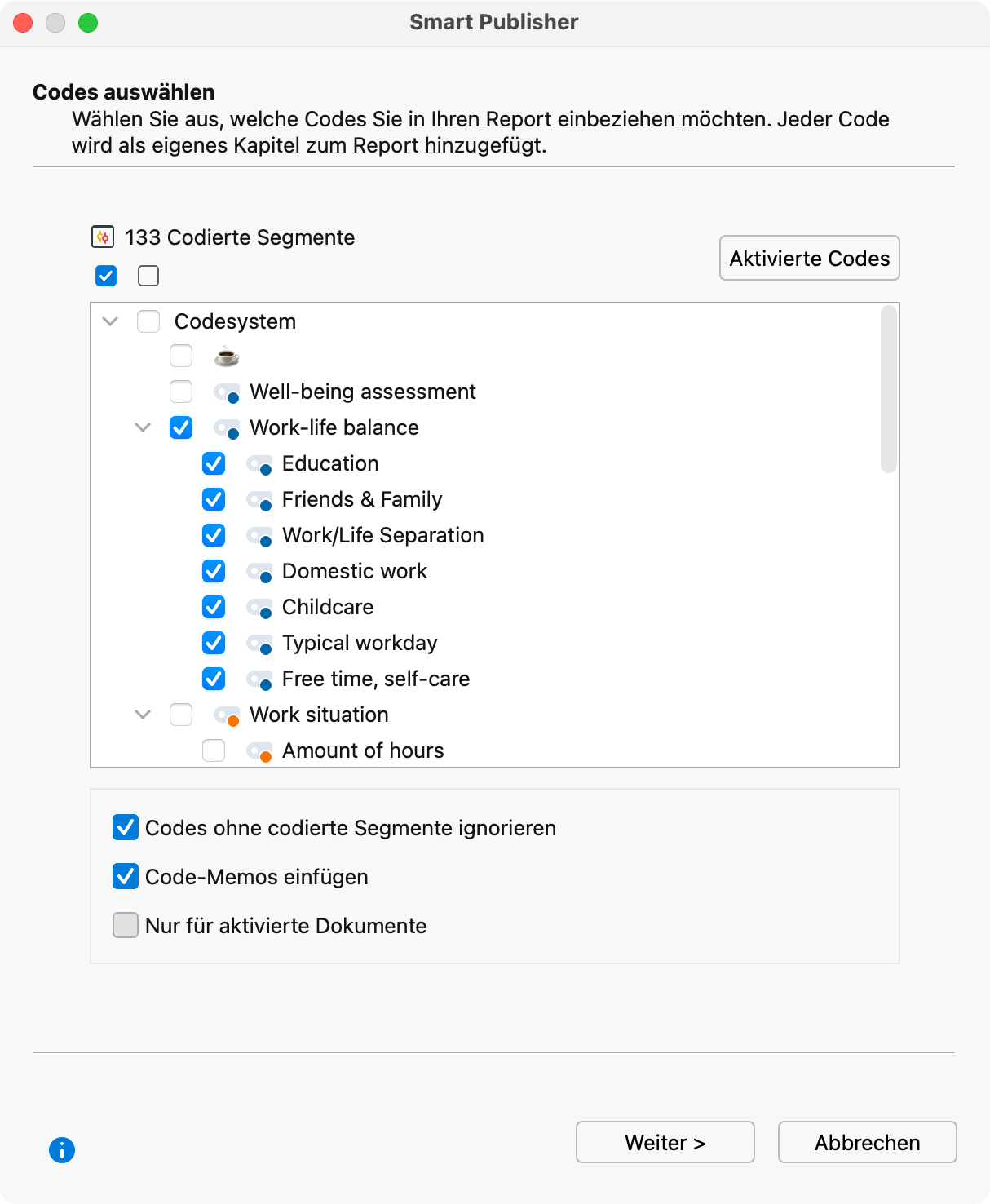
Gestaltung anpassen
Im nächsten Schritt besteht die Möglichkeit, weitere Inhalte auszuwählen und Optionen für die Gestaltung des Berichts einzustellen:
Titel – Titel, der auf der ersten Seite des Berichts erscheint
Untertitel – Untertitel, der auf der ersten Seite des Berichts erscheint
Bilddatei 1 und 2 – Auswahl von bis zu zwei Bilddateien, die auf der ersten Seite des Berichts angezeigt werden; wenn das Feld leer bleibt, wird nichts angezeigt
Kopfzeile – Text für die Kopfzeile; wenn das Feld leer bleibt, wird nichts angezeigt
Fußzeile – Text für die Fußzeile; wenn das Feld leer bleibt, wird nichts angezeigt
Anführungszeichen – Textsegmente werden in Anführungszeichen gesetzt
Liste der Dokumente einfügen – Am Anfang wird eine Auflistung aller berücksichtigten Dokumente aufgeführt
Zusätzliche Informationen zu den codierten Segmenten
Im dritten Schritt können Sie festlegen, welche zusätzlichen Informationen bei den einzelnen codierten Segmenten ausgegeben werden sollen:
Bereich "Ergänzende Informationen"
Im linken Fensterbereich können Sie auswählen, welche zusätzlichen Informationen zu den codierten Segmenten ausgegeben werden sollen, wie z. B. Memos, Kommentare, Fläche, weitere am Segment vergebene Codes und Variabeln.
Bereich "Quellangaben"
Im rechten Bereich legen Sie fest, welche Quellangaben bei codierten Segmenten jeweils mit ausgegeben werden.
Bereich "Codierte Segmente sortiert nach"
Hier legen Sie fest, in welcher Reihenfolge die codierten Segmente innerhalb jedes Code-Kapitels sortiert werden sollen.
Der fertige Bericht
Das Resultat besteht aus einem Dokument im DOCX-Format mit Titelseite, Inhaltsverzeichnis, einer Seite mit einer Auflistung aller verwendeten Dokumente und dem Hauptteil mit allen exportierten Segmenten. Wurde eine Kopf- und/oder Fußzeile vergeben, wird diese auf allen Seiten außer der Titelseite eingefügt.
Der Bericht kann nun wie ein normales Word-Dokument editiert werden. Beispielsweise können Sie noch zusätzliche Seiten oder Inhalte problemlos in den Bericht einfügen.
Aliasnamen für Codes
Smart Publisher übernimmt für die einzelnen Unterkapitel des Berichts als Überschrift die Codenamen des Codesystems. Es steht Ihnen jedoch frei für einzelne oder auch für alle Codebezeichnungen einen alternativen Namen anzugeben. Dieser Wunsch kann beispielsweise auftreten, weil die maximale Zeichenanzahl für Codenamen von 127 Zeichen für die gewünschte Kapitelüberschrift nicht ausreicht und man gerne einen längeren Namen eingeben möchte oder weil umgekehrt eine verkürzte Kapitelüberschrift besser geeignet erscheint. Für diesen Zweck steht in MAXQDA der so genannte Code-Alias zur Verfügung, der bis zu 255 Zeichen lang sein kann.
Um für einen Code einen „Code-Alias“ festzulegen, klicken Sie mit der rechten Maustaste auf einen Code im Codesystem und wählen Eigenschaften. Es öffnet sich ein Fenster, in dem Sie unter anderem einen Code-Alias für den angeklickten Code vergeben können.
Über das Menü Codes > Code-Alias-Tabelle lässt sich zudem eine Tabelle aufrufen, in der komfortabel zu mehreren Codes ein Code-Alias festgelegt werden kann und aus der ersichtlich ist, für welche Codes bereits ein Code-Alias vorliegt.
Anpassung des Layouts
Es ist möglich, das Layout der vom Smart Publisher erstellten Berichte anzupassen. Zu diesem Zweck gibt es eine Einstellungsdatei mit Namen „SP_Formats.ini“, deren Inhalt Sie anpassen können. Die Datei befindet sich in folgendem Verzeichnis:
Windows
- Öffnen Sie den Windows Explorer.
- Geben Sie folgende Adresse in die Adressleiste ein und drücken Sie die Enter-Taste: %appdata%
- Scrollen Sie nach unten zum Ordner “MAXDQA24” und öffnen Sie ihn.
Mac
- Öffnen Sie den Finder und drücken Sie die Tastenkombination Shift + cmd + G
- Kopieren Sie folgenden Pfad in das sich öffnende Fenster udn wählen Sie OK: ~/Library/Preferences/MAXQDA24
Der Aufbau der Datei „SP_Format.ini“ ist wie folgt:
[Default_Format]
StyleName = "MQ_Standard"
FontName="Calibri"
FontSize = 11
LineSpacing = 1.2
SpaceAfter = 6
Indent = 12.5
Um Berichte z.B. mit der speziellen Schriftart Ihrer Institution oder Firma zu erstellen, ändern Sie den Eintrag neben FontName von "Calibri" in die passende Schriftart.
